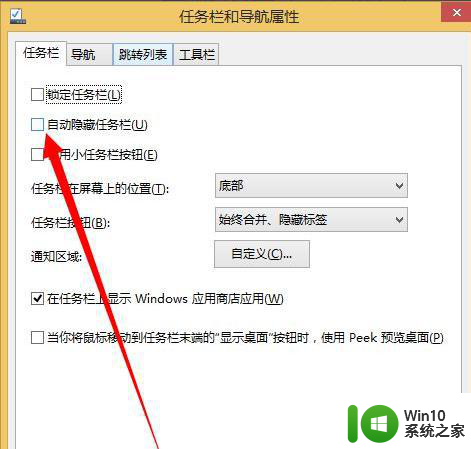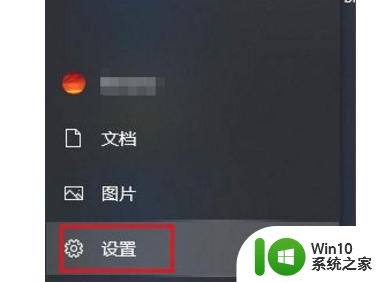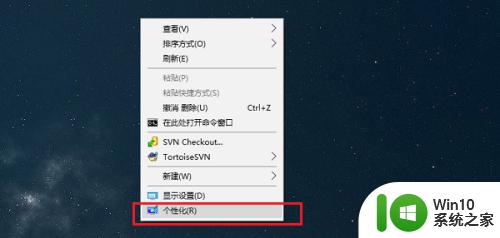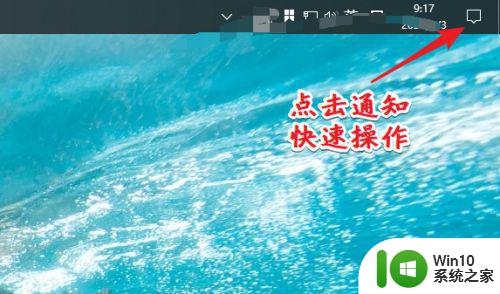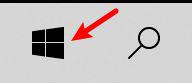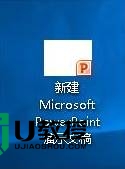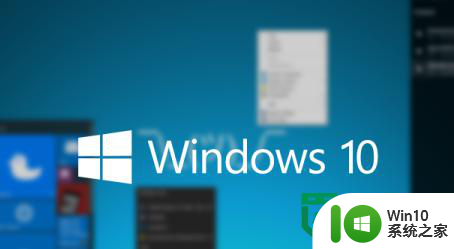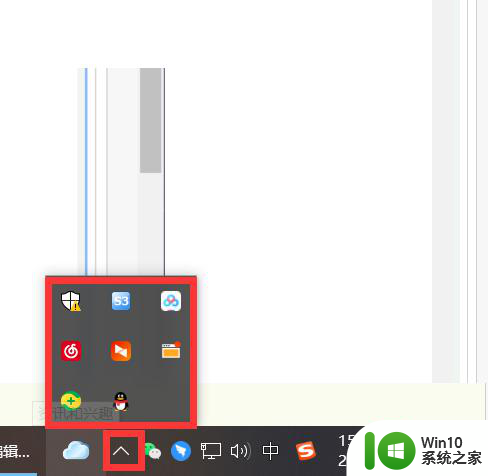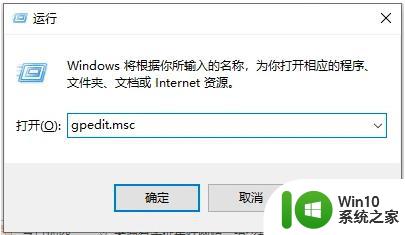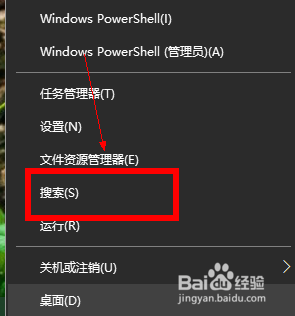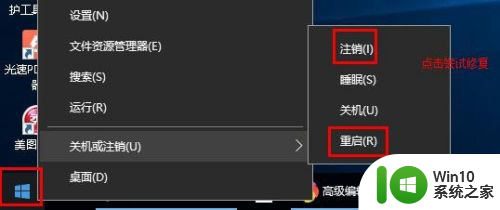win10系统桌面无法显示图标和任务栏的解决方法 win10系统桌面空白无法显示任何内容的解决方法
更新时间:2023-07-06 17:12:13作者:yang
win10系统桌面无法显示图标和任务栏的解决方法,Win10系统是目前使用最广泛的操作系统之一,但有时候在使用过程中会遇到桌面无法显示图标和任务栏的问题,甚至出现空白无内容的情况,针对这些问题,我们可以采取一些简单的解决方法来解决。首先我们可以尝试重新启动电脑,有时候这样就可以恢复正常。如果问题仍然存在,可以尝试通过任务管理器来重启“Windows资源管理器”进程,这通常可以解决桌面图标无法显示的问题。此外还可以通过更改注册表项的方式来修复桌面空白问题。总之针对这些问题,我们可以尝试多种方法来解决,以恢复桌面的正常显示。
1、鼠标右键点击win10桌面一下。
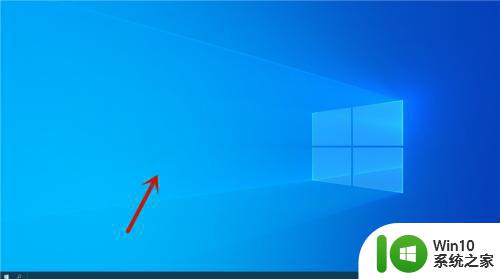
2、然后点击查看一下。
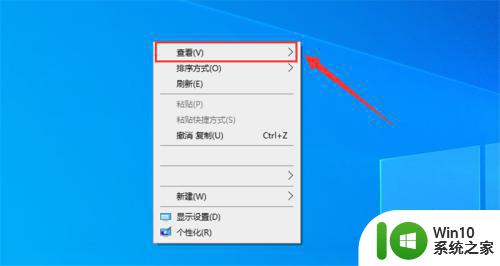
3、然后点击显示桌面图标一下。
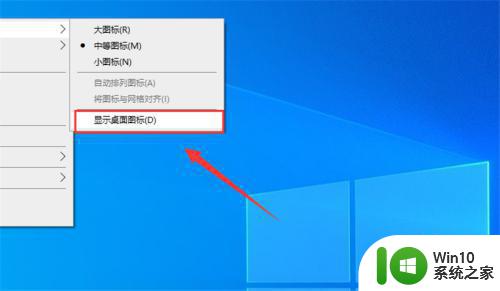
4、最后win10桌面就可以正常显示东西了。
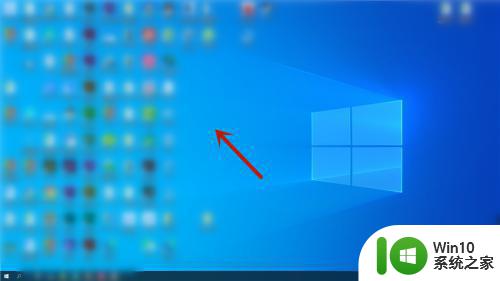
以上是解决Win10系统桌面无法显示图标和任务栏的全部方法,遇到此问题的用户可以按照本文提供的方法进行解决,希望这些方法能够帮助到大家。